Mengambil tampilan/screenshot satu halaman penuh pada website, sangat berguna sekali, terutama bagi saya pada waktu itu, harus mengambil gambar peta pada google maps, yang cukup luas, apalagi pada saat itu, layar netbook nya 11in kalo gak salah. Untuk mengambil satu halaman website ini saya menggunakan screengrab, yang dalam teknis nya kita pakai add-ons browser.
(Ulasan menarik lainnya : Membuat Disclaimer Blog)
Baik, akan coba saya bagikan cara nya mengambil screenshot satu halaman penuh pada Google Chrome. Ikuti langkah - langkah sebagai berikut :
- Buka software google chrome, pilih pada kotak merah no.1, kemudian pilih Setting pada kotak merah no.2
- Pilih Ekstensions yang ditunjukan kotak merah no.1, lalu pilih Get more pada kotak merah no.2
- Cari dengan nama screengrab yang ditunjukan kotak merah no.1, kemudian klik tombol add to chrome pada kotak merah no.2
- Sampai disini kita sudah berhasil memasang add-ons screengrab, apabila berhasil kurang lebih seperti gambar dibawah ini
Dari masing - masing tugas tersebut(save, copy dan upload) memiliki fungsi-fungsi diantaranya :(Tutorial mengenai ms word : Mencetak Berbeda Halaman/ section break di Microsoft word)
Complete page : mengambil tampilan satu halaman penuh
Visible portion : mengambil tampilan yang terambil oleh layar saja
Selection : mengambil tampilan yang diseleksi sesuai kebutuhan kamu


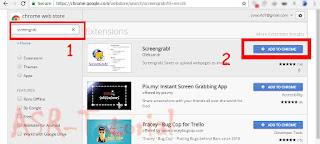

No comments:
Post a Comment